ഇതിന്റെ ചെറിയ അക്ഷരങ്ങൾ ഏതാണ്? കത്തുകൾ എന്നത് വാക്കിലെ വലുതായി മാറ്റിസ്ഥാപിക്കുന്നു
നിര്ദ്ദേശം
മിക്ക കേസുകളിലും, മൈക്രോസോഫ്റ്റ് ഓഫീസ് നിർമ്മാതാവിന്റെ പദം ഇതിനകം നിർദ്ദിഷ്ട ക്രമീകരണങ്ങൾ ഉപയോഗിച്ച് ഇൻസ്റ്റാൾ ചെയ്തു. പ്രത്യേകിച്ചും, ഒരു ചട്ടം പോലെ, ഈ പ്രോഗ്രാമിലെ വാചകം സ്ഥിരസ്ഥിതിയായി ഇപ്രകാരമാണ്. റഷ്യൻ ഭാഷയുടെ നിയമങ്ങൾ ആശ്രയിക്കുന്നതുപോലെ, ഒരു വലിയ അക്ഷരത്തിൽ ആരംഭിച്ച ഓഫർ, വാചകം വരിയിലേക്ക് എഴുതിയിരിക്കുന്നു. നിങ്ങൾ പോയിന്റ് സ്ഥാപിച്ചുകഴിഞ്ഞാൽ, പുതിയ ഓഫർ യാന്ത്രികമായി എഴുതപ്പെടും വലിയ അക്ഷരങ്ങൾ.
എന്നാൽ ചിലപ്പോൾ ചെറിയ അക്ഷരങ്ങൾ വലിയ അളവിൽ മാറ്റിസ്ഥാപിക്കേണ്ട വാചകത്തിൽ. ഇത് ചെയ്യുന്നതിന്, നിങ്ങൾക്ക് നിരവധി വഴികൾ ഉപയോഗിക്കാം. ഉദാഹരണത്തിന്, നിങ്ങൾക്ക് സെറ്റിനൊപ്പം ആവശ്യമുണ്ടെങ്കിൽ ടെക്സ്റ്റ് പ്രമാണം വലിയ അക്ഷരങ്ങളിൽ എഴുതി, ഷിഫ്റ്റ് ബട്ടൺ അമർത്തുക (കീബോർഡ് രണ്ട് ഇടതും വലത്തോട്ടും, ദയവായി ഏതെങ്കിലും ഉപയോഗിക്കുക, നിങ്ങൾ ഒരു വാക്ക് അല്ലെങ്കിൽ ചുരുക്കങ്ങൾ എഴുതുക.
കൈത്തണ്ട പദം വലിയ അക്ഷരങ്ങൾ നിങ്ങൾക്ക് ക്യാപ്സ് ലോക്ക് കീബോർഡ് കീ ഉപയോഗിക്കാം. ഈ ബട്ടൺ ഒരിക്കൽ അമർത്തി വാചകം ഡയൽ ചെയ്യുക. നിങ്ങൾ രജിസ്റ്റർ മാറ്റേണ്ടതുണ്ട്, കീ അമർത്തുക. നിങ്ങൾ സജ്ജമാക്കിയപ്പോൾ നിങ്ങൾ ക്യാപ്സ് ലോക്ക് ഉപയോഗിച്ച് നീക്കംചെയ്യുക ഒന്നിലധികം അക്ഷരങ്ങൾ ടൈപ്പുചെയ്യാൻ വാക്കുകൾ എഴുതുക, അമർത്തിപ്പിടിക്കുക. നിങ്ങൾ ആവശ്യമായ മാറ്റങ്ങൾ വരുമ്പോൾ, കീ റിലീസ് ചെയ്യുക.
നിങ്ങൾ ഇതിനകം ചെറിയ അക്ഷരങ്ങളുമായി വചനം എഴുതിയിട്ടുണ്ടെങ്കിൽ, അത് ആവശ്യമുള്ള വാചകത്തിന്റെ വാക്ക് ഉയർത്തിക്കാട്ടുന്നതിനായി മൗസ് ഉപയോഗിച്ച് മാറ്റിസ്ഥാപിക്കേണ്ടതുണ്ട്. തുടർന്ന് മൗസ് കഴ്സർ മികച്ച ടൂൾബാറിലേക്ക് നീക്കി "ഫോർമാറ്റ്" വിഭാഗം കണ്ടെത്തുക. ഒരു ക്ലിക്കിലൂടെ ഉചിതമായ ലിഖിതമുള്ള ബട്ടണിൽ ക്ലിക്കുചെയ്യുക, മെനു തുറന്ന് "രജിസ്റ്റർ" ഓപ്ഷൻ തിരഞ്ഞെടുക്കുക. ഈ ബട്ടണും തുറക്കുന്ന വിൻഡോയിലും ക്ലിക്കുചെയ്യുക, നിർദ്ദിഷ്ട ടെക്സ്റ്റ് റൈറ്റിംഗ് ഓപ്ഷനുകളിലൊന്ന് തിരഞ്ഞെടുക്കുക: എല്ലാ ചെറിയക്ഷരവും, തലസ്ഥാനത്ത് നിന്ന് ആരംഭിക്കും, മാറ്റുക രജിസ്റ്റർ ചെയ്യുക. കത്തുകൾ മാറ്റുന്നതിനുള്ള ഉചിതമായ മാർഗം നൽകിയ ശേഷം, പ്രവർത്തനം സ്ഥിരീകരിക്കുന്നതിന് "ശരി" ബട്ടൺ അമർത്തുക.
നിങ്ങൾക്ക് കത്ത് വലുപ്പം മാറ്റണമെങ്കിൽ, വേഡ് അല്ലെങ്കിൽ ശൈലി തിരഞ്ഞെടുക്കുക, വലത്-ക്ലിക്കുചെയ്ത് ഡ്രോപ്പ്-ഡൗൺ വിൻഡോയിലെ ഫോണ്ട് ഇനം തിരഞ്ഞെടുക്കുക. ഒരു പുതിയ വിൻഡോയിൽ, വലുപ്പ പട്ടിക ആവശ്യമുള്ള ഫോണ്ട് ബോക്സ് തിരഞ്ഞെടുക്കുക. ശരി ക്ലിക്കുചെയ്യുക. ഒരേ പട്ടികയിൽ, മറ്റ് മാറ്റങ്ങൾ വാചകത്തിൽ പ്രയോഗിക്കാൻ കഴിയും: ഫോണ്ട്, ഡ്രോയിംഗ്, ടെക്സ്റ്റ് കളർ, പരിഷ്ക്കരണം, അടിവരയിട്ട്, ഒപ്പം ഇടവേള, ആനിമേഷൻ എന്നിവയും.
ചെറിയ അക്ഷരങ്ങൾ എഴുതിയ വാചകം മാറ്റാൻ എളുപ്പമാണ്. ഇത് ചെയ്യുന്നതിന്, അത് തിരഞ്ഞെടുത്ത് ഒരേസമയം Shift + F3 കീകൾ അമർത്തുക. അവർ ആവർത്തിച്ച് അവ അമർത്തുമ്പോൾ, രജിസ്റ്റർ മാറും: ഉപയോഗിച്ച് ചെറിയ അക്ഷരങ്ങൾ മൂലധനത്തിൽ, നിർദ്ദേശങ്ങളിലെന്നപോലെ, ഒരു വലിയ അക്ഷരം മുതലായവ. ഈ സാഹചര്യത്തിൽ, നിങ്ങൾ ഒരു ഓപ്ഷനിൽ ഒന്നായി തുടരും.
ആധുനിക കമ്പ്യൂട്ടറുകൾ മിക്കവാറും ഏത് തൊഴിലിലും ഞങ്ങൾക്ക് ഒഴിച്ചുകൂടാനാവാത്ത സഹായിയായി മാറിയിരിക്കുന്നു. അവയുടെ സഹായത്തോടെ നമുക്ക് വിശ്രമവും ഷോപ്പിംഗും ഏറ്റവും പ്രധാനമായും അവതരിപ്പിക്കാൻ കഴിയും - പ്രമാണങ്ങളുമായി പ്രവർത്തിക്കാൻ.
വാചകം ഉപയോഗിച്ച് പ്രവർത്തിക്കുന്നതിൽ ഒഴിച്ചുകൂടാനാവാത്ത സഹായികൾ
പ്രവർത്തന തരം അനുസരിച്ച്, നിങ്ങൾക്ക് ഒരു നിർദ്ദിഷ്ട സോഫ്റ്റ്വെയർ പാക്കേജ് തിരഞ്ഞെടുക്കാം. നിങ്ങൾ വിൻഡോസ്, അപ്ലിക്കേഷനുകൾ ഓഫീസിൽ നിന്ന് ഉപയോഗിക്കുകയാണെങ്കിൽ: വാക്ക്, എക്സൽ, പവർപോയിന്റ്, മറ്റുള്ളവർ ഉടൻ തന്നെ ഓർമ്മിക്കുന്നു. ഈ ചെറിയ പ്രോഗ്രാമുകൾ ഉപയോഗിച്ച് ആസാമി മാസ്റ്റർ ചെയ്യുന്നതിന്, നിങ്ങൾ ഒരു പ്രതിഭയായിരിക്കേണ്ടതില്ല. എല്ലാ ഉപകരണങ്ങളും യുക്തിസഹമായും ഘടനാപരമായും ക്രമീകരിക്കാൻ ഡവലപ്പർമാർ ശ്രമിച്ചു.
ഉദാഹരണത്തിന്, "വാക്ക്" ഏറ്റവും പ്രചാരമുള്ള ഒന്നാണ്, മിക്കപ്പോഴും ഇത് ഓഫീസ് ജോലികൾക്കായി ഉപയോഗിക്കുന്നു, പക്ഷേ ഇത് ഹോം ഉപയോഗത്തിന് അനുയോജ്യമാണ്. ഏറ്റവും നല്ല പ്രവർത്തനങ്ങൾക്കും ലളിതമായ രേഖകൾക്കും അനുയോജ്യമായതിനാൽ എഡിറ്റർ നല്ലതാണ്. എല്ലായിടത്തും സ്കൂൾ കുട്ടികൾ, വിദ്യാർത്ഥികൾ, മാധ്യമപ്രവർത്തകർ, കോപ്പിറൈറ്റ്മാർ, ബ്ലോഗർമാർ എന്നിവരെ ഇത് ഉപയോഗിക്കുന്നു. അതിന്റെ ലാളിത്യത്തിനും മനസ്സിലാക്കാവുന്ന ഇന്റർഫേസിനു നന്ദി, എഡിറ്റർ വീട്ടിൽ വേഗത്തിലുള്ള രൂപരേഖ തയ്യാറാക്കുന്നു, ഉദാഹരണത്തിന്, വാങ്ങുന്നതോ പാചകക്കുറിപ്പുകളുടെയോ പട്ടിക തയ്യാറാക്കുക.
അതേസമയം, സങ്കീർണ്ണമായ ടെക്സ്റ്റ് ലേ outs ട്ടുകളാക്കാനും ഗ്രാഫുകൾ, ചാർട്ടുകൾ ചേർക്കാനും ചിത്രങ്ങൾ എഡിറ്റുചെയ്യാനും ഫോണ്ട് ഡിസൈൻ ശൈലികളും ചേർക്കാനും കൂടുതൽ കാര്യങ്ങൾ ചെയ്യാനും "വാക്കുകളുടെ" സാധ്യതകൾ നിങ്ങളെ അനുവദിക്കുന്നു. ഇന്ന് ഞങ്ങൾ ഈ എഡിറ്ററെ അടുത്ത് അറിയുകയും അതിന്റെ ഉപയോഗത്തിലെ ചെറിയ തന്ത്രങ്ങളെക്കുറിച്ച് അറിയുകയും ചെയ്യും, ഉദാഹരണത്തിന്, "വാക്കിൽ" എല്ലാം എങ്ങനെ ചെയ്യാം.
എംഎസ് വേഡ്.
1983 ലെ റിച്ചാർഡ് ബ്രോഡിയിൽ "വാക്ക്" ആദ്യ പതിപ്പ് സൃഷ്ടിച്ചു. അതിനുശേഷം, ഈ ചെറിയ പ്രോഗ്രാമിനായി ഒരു അപ്ഡേറ്റ് പുറത്തിറക്കിയിട്ടില്ല. ഒരു പട്ടിക-മാട്രിക്സ് അൽഗോരിതം എന്ന ലളിതമായ രൂപങ്ങൾ എഡിറ്റർ ഉപയോഗിക്കുന്നു. ഇന്നുവരെ, പ്രോഗ്രാം ലോകത്തിലെ ഏറ്റവും പ്രായോഗികവും ഉപയോഗിച്ചതുമായ ഒന്നാണ്. ഇതൊരു അപകടമല്ല.
ആനുകൂല്യങ്ങൾ "വാക്ക്"
"പദം" മറ്റ് ഫോർമാറ്റുകൾയുമായി സമന്വയിപ്പിച്ചിരിക്കുന്നു. അതിനാൽ, പിഡിഎഫ് ഫോർമാറ്റിൽ ഒരു ഫയൽ സംരക്ഷിക്കാൻ പതിപ്പ് 2007 നിങ്ങളെ അനുവദിക്കുന്നു. പ്രമാണങ്ങളുടെ വേഗത്തിലുള്ളതും മനോഹരവുമായ ഫോർമാറ്റിംഗിന് എഡിറ്റർ സംഭാവന ചെയ്യുന്നു. പ്രവർത്തനക്ഷമത ക്രമീകരിച്ചു, അതുവഴി നിങ്ങൾക്ക് പ്രമാണ രൂപകൽപ്പനയുടെ ശൈലി മാറ്റാൻ കഴിയും, ഒരു ചിത്രമോ മീഡിയ ഫയലോ ചേർക്കുക.
3 ഡി ഫോർമാറ്റിൽ നടപ്പിലാക്കുന്ന സ്മാർട്ട് ജെർട്ട് ഒബ്ജക്റ്റുകളുടെ വിശാലമായ തിരഞ്ഞെടുപ്പ് MS വേഡ് നൽകുന്നു. ഒരു കുട്ടിക്ക് പോലും എഡിറ്ററുമായി പ്രവർത്തിക്കാൻ കഴിയും, ചോദ്യങ്ങൾ എഴുന്നേൽക്കുകയാണെങ്കിൽ, നിങ്ങൾക്ക് അന്തർനിർമ്മിത അസിസ്റ്റന്റ് ഉപയോഗിക്കാം, ഇത് അല്ലെങ്കിൽ ഇത് എങ്ങനെ അല്ലെങ്കിൽ ആ ജോലി എങ്ങനെ നിർവഹിക്കാം എന്ന് വിശദീകരിക്കാൻ കഴിയും. നിങ്ങൾക്ക് ഫയലിന്റെ വലുപ്പം വ്യത്യാസപ്പെടാനും കേടായ രേഖകൾ പുന restore സ്ഥാപിക്കാനും കഴിയും. ഉൾച്ചേർത്ത സൂത്രവാക്യങ്ങളുടെയും ഹൈപ്പർലിങ്കുകളുടെയും യാന്ത്രിക ഉപയോഗം, ടേബിൾ സൃഷ്ടിക്കൽ വിസാർഡ്, ഫാസ്റ്റ് സ്പെല്ലിംഗ് ചെക്ക്, പ്രിന്റിംഗിന് മുമ്പുള്ള പ്രിവ്യൂ - ഈ ടെക്സ്റ്റ് എഡിറ്ററിൽ ഇതും കൂടുതൽ കാണാനാകും.
ഈ പ്രവർത്തനങ്ങളെല്ലാം "ഉപരിതലത്തിൽ കിടക്കുന്നു", പക്ഷേ "ഷില്ലിൽ" ആഴത്തിൽ "ആണെങ്കിൽ എന്ത് സംഭവിക്കും? ഉദാഹരണത്തിന്, വലിയ അക്ഷരങ്ങൾ എങ്ങനെ നിർമ്മിക്കാം എന്നത് ചെറിയ പദ രഹസ്യങ്ങളുമായി പരിചയപ്പെടാം, അത് വളരെ വേഗത്തിലും എളുപ്പത്തിലും ഉണ്ടാക്കാൻ സഹായിക്കും.
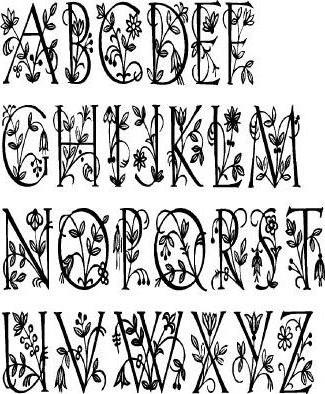
"വാക്കിൽ" മൂലധനത്തിലെ എല്ലാ അക്ഷരങ്ങളും എങ്ങനെ നിർമ്മിക്കാം?
അനുഭവപരിചയമില്ലാത്ത നിരവധി ഉപയോക്താക്കൾ, വാചകം സൃഷ്ടിക്കുന്നു, ചില ക്രമീകരണങ്ങൾ എങ്ങനെ നടത്താമെന്ന് അറിയില്ല. ഉദാഹരണത്തിന്, "വാക്കിൽ" മൂലധനത്തിലെ എല്ലാ അക്ഷരങ്ങളും എങ്ങനെ നിർമ്മിക്കാം. അതിനാൽ, അവർ നിർദ്ദേശങ്ങൾ പുതുതായി, വിലയേറിയ സമയം നഷ്ടപ്പെടുന്നു. ഈ പ്രശ്നം പരിഹരിക്കാൻ, നിരവധി മാർഗങ്ങളുണ്ട്.
ആദ്യത്തേത് കീബോർഡിലെ ക്യാപ്സ്ലുക്ക് ബട്ടൺ ആണ്. അത് അമർത്തുമ്പോൾ, നിങ്ങൾ ഉടനടി വലിയ അക്ഷരങ്ങളിൽ അച്ചടിക്കും. തലക്കെട്ടുകളുടെ രൂപകൽപ്പനയ്ക്ക് ഇത് വളരെ സൗകര്യപ്രദമാണ് അല്ലെങ്കിൽ വാചകത്തിന്റെ ചില ഭാഗങ്ങൾ അനുവദിക്കുന്നു.
എന്നാൽ ഈ വാചകം ഇതിനകം തന്നെ നിർമ്മിച്ചിട്ടുണ്ട്. ഇതിനകം അച്ചടിച്ചാൽ ശീർഷകത്തിലേക്കുള്ള അക്ഷരങ്ങൾ എങ്ങനെ മാറ്റാം? പെട്ടെന്നുള്ള വധശിക്ഷയ്ക്ക് നിരവധി "ചൂടുള്ള" കീകൾ അല്ലെങ്കിൽ അവയുടെ കോമ്പിനേഷനുകൾ ഉണ്ടെന്ന് പലർക്കും അറിയില്ല. പ്രത്യേക പ്രവർത്തനം ഒരു ടെക്സ്റ്റ് എഡിറ്ററിൽ. നിങ്ങൾ മാറ്റാൻ പോകുന്ന വാചകം ഹൈലൈറ്റ് ചെയ്യുക, മൗസ്. തുടർന്ന് SHIFT + F3 അമർത്തുക. തയ്യാറാണ്! ഇപ്പോൾ അക്ഷരങ്ങൾ മൂലധനമായി മാറി. എല്ലാ വാചകവും അനുവദിക്കുക, നിങ്ങൾക്ക് Ctrl + A അമർത്തുക. മറ്റ് വഴികളുണ്ട്.

"വേഡ്" യിലെ മൗസ് ഉപയോഗിച്ച് അക്ഷരങ്ങൾ ശീർഷകത്തിലേക്ക് എങ്ങനെ മാറ്റാം?
ഇത് ചെയ്യുന്നതിന്, ആവശ്യമുള്ള വാചകം തിരഞ്ഞെടുത്ത് മൗസ് നീക്കി അതിൽ വലത്-ക്ലിക്കുചെയ്യുക. നിങ്ങൾ സന്ദർഭ മെനുവും അതിൽ - "ഫോണ്ട്" കാണും. ഒരു ചെറിയ അധിക ടെക്സ്റ്റ് എഡിറ്റർ തുറക്കുന്നു. "പരിഷ്ക്കരണം" എന്ന ഇനത്തിൽ നിങ്ങൾ ശ്രദ്ധിക്കേണ്ടതുണ്ട്. മൂന്നാമത്തെ നിരയിൽ, "എല്ലാം രജിസ്റ്റർ ചെയ്ത" തിരഞ്ഞെടുക്കുക "," ശരി "ക്ലിക്കുചെയ്യുക, കത്തുകൾ വലുതായിത്തീരും.

"വാക്കിൽ" വലിയ അക്ഷരങ്ങളുള്ള വാചകം നിർമ്മിക്കാനുള്ള മൂന്നാമത്തെ മാർഗം ഇപ്രകാരമാണ്. നിങ്ങൾ "ഹോം" ടാബിലായിരിക്കണം. ഒരു പുതിയ പ്രമാണം തുറക്കുമ്പോൾ ഇത് സ്ഥിരസ്ഥിതിയായി ഇൻസ്റ്റാളുചെയ്തു. വീണ്ടും ആവശ്യമുള്ള വാചകം ഹൈലൈറ്റ് ചെയ്യുക. "ഫോണ്ട്" പാനലിൽ (വാചകം തിരഞ്ഞെടുക്കുന്നവർ ബോൾഡ്, ഇറ്റാലിക്, അടിവരയിടുന്നത് മുതലായവ) "AA", ഒരു ചെറിയ അമ്പടയാളം എന്നിവ നിങ്ങൾ കാണും. അതിൽ ക്ലിക്കുചെയ്ത് "എല്ലാം രജിസ്ട്രേഷൻ" തിരഞ്ഞെടുക്കുക, അങ്ങനെ അക്ഷരങ്ങൾ ഉടനടി മാറും.
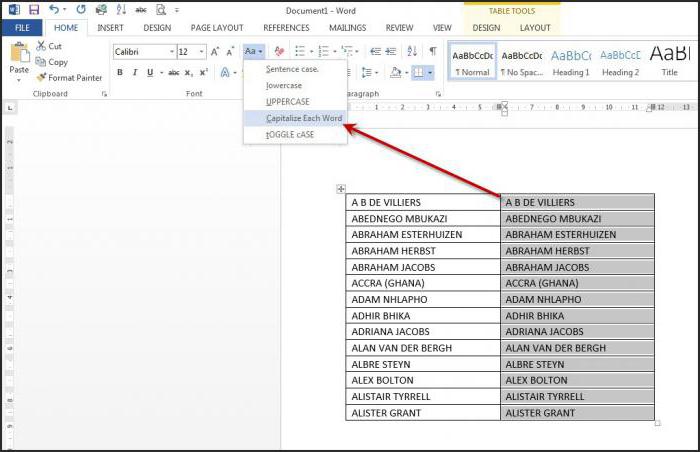
"വാക്കിൽ" വലിയ അക്ഷരങ്ങളുള്ള വാചകം എങ്ങനെ നിർമ്മിക്കാമെന്ന് ഇപ്പോൾ നിങ്ങൾക്കറിയാം. എന്നാൽ മറ്റ് ചെറിയ തന്ത്രങ്ങളെക്കുറിച്ച്?
അത്തരമൊരു രസകരമായ പ്രവർത്തനത്തിന് പുറമേ, രജിസ്റ്ററിലെ മാറ്റമായി, ഞങ്ങളുടെ ടെക്സ്റ്റ് എഡിറ്ററിൽ ഇപ്പോഴും നിരവധി രഹസ്യങ്ങൾ ഉണ്ട്. ഉദാഹരണത്തിന്, alt + 7 + 6 + 9 കോമ്പിനേഷൻ ഉപയോഗിച്ച് നിങ്ങൾക്ക് ഒരു is ന്നൽ നൽകാം. സാഹിത്യ വാചകവും നിയമപരമായ രേഖകളും എഴുതുമ്പോൾ ഇത് വളരെ സൗകര്യപ്രദമാണ്. നിങ്ങളുടെ സ്വകാര്യ വിവരങ്ങൾ പരിരക്ഷിക്കുന്നതിന് നിങ്ങൾക്ക് ഒരു പാസ്വേഡും ഒരു പാസ്വേഡ് നൽകാം. അത്തരം കൃത്രിമം "ഫയൽ" മെനുവിൽ ലഭ്യമാണ്. Ctrl + z ഉപയോഗിക്കുന്നു, നിങ്ങൾക്ക് അവസാന പ്രവർത്തനം റദ്ദാക്കാം. നിങ്ങൾക്ക് ഒരു വലിയ വാചകം ഹൈലൈറ്റ് ചെയ്യണമെങ്കിൽ (ഉദാഹരണത്തിന്, നിങ്ങൾക്ക് കഴ്സർ പോയിന്റ് ആരംഭിച്ച് സ്റ്റാൻട്ട് ബട്ടൺ അമർത്തിപ്പിടിക്കാൻ കഴിയില്ല, തുടർന്ന് ജംഗ്ഷന്റെ അവസാനത്തിലേക്ക് നീങ്ങുക.
"വാക്കിൽ" മൂലധനത്തിലെ എല്ലാ അക്ഷരങ്ങളും എങ്ങനെ നിർമ്മിക്കാമെന്ന് ഇപ്പോൾ നിങ്ങൾക്കറിയാം. വാചകം വേഗത്തിലും എളുപ്പത്തിലും സൃഷ്ടിച്ച് എഡിറ്റുചെയ്യുക!
മൈക്രോസോഫ്റ്റ് ഓഫീസ്. - പട്ടികകൾ, അവതരണം, വാചക, മറ്റ് തരത്തിലുള്ള രേഖകൾ എന്നിവ എഡിറ്റുചെയ്യുന്നതിനും സൃഷ്ടിക്കുന്നതിനുമുള്ള ഓഫീസ് പ്രോഗ്രാമുകളുടെ ഏറ്റവും പ്രസിദ്ധമായ പാക്കേജ് ഇതാണ്. ഇന്ന് ഇത് വാക്ക് ആപ്ലിക്കേഷനെക്കുറിച്ചായിരിക്കും, മിക്കവാറും ഓരോ വ്യക്തിക്കും പരിചിതമാണ്: സ്കൂളുകളിലും കോളേജുകളിലും സർവകലാശാലകളിലും കുട്ടികൾക്കൊപ്പം ജോലിചെയ്യാൻ പരിശീലനം നൽകുന്നു. ഈ പ്രോഗ്രാം ഉപയോഗിക്കുന്നു, ഉപന്യാസങ്ങളും രേഖകളും തയ്യാറാക്കുന്നു. എന്നിരുന്നാലും, കുറച്ച് ആളുകൾക്ക് അതിന്റെ വിപുലമായ പ്രവർത്തനം പരിചിതമാണ്. അതുകൊണ്ടാണ് ഇന്നും എങ്ങനെയെന്ന് നിങ്ങളോട് പറയാൻ ഞങ്ങൾ ആഗ്രഹിക്കുന്നു വലിയ അക്ഷരങ്ങൾ ചെറുതാക്കാൻ വചനത്തിൽ. പൊതുവേ, ഇവിടെ ബുദ്ധിമുട്ടാണ് - എല്ലാം അക്ഷരാർത്ഥത്തിൽ പല ക്ലിക്കുകളിലും പരിഹരിച്ചിട്ടുണ്ടെങ്കിലും നിങ്ങൾ ആദ്യമായി ഈ പ്രശ്നം നേരിടേണ്ടിവരുന്നു, പക്ഷേ ഒരു മാജിക് ബട്ടണിനായുള്ള തിരയൽ, അത് വലിയ അളവിൽ എടുക്കും.
വലിയക്ഷരത്തിൽ എങ്ങനെ നിർമ്മിക്കാം
കീബോർഡിനെ ആശ്രയിച്ച് എല്ലാ ആളുകൾക്കും അന്ധമായി അച്ചടിക്കാൻ കഴിയില്ല, പക്ഷേ നിങ്ങളുടെ ലാപ്ടോപ്പിന്റെയോ കമ്പ്യൂട്ടറിന്റെയോ സ്ക്രീനിലും - ഇവിടെ നിന്ന് ഇത്തരത്തിലുള്ള പ്രശ്നം എടുക്കുക. "ക്യാപ്സ് ലോക്ക്" കീ അമർത്തിപ്പിടിച്ച് അച്ചടിക്കുക, കീബോർഡിലെ ഓരോ ബട്ടണിലേക്കും പിയർ ചെയ്യുക ... എല്ലാ വാചകവും വലിയ അക്ഷരങ്ങളിൽ അച്ചടിക്കാൻ നിങ്ങൾ ആഗ്രഹിക്കുന്നു, എന്തെങ്കിലും മാറ്റാൻ നിങ്ങൾ വളരെ വൈകും. ഇക്കാര്യത്തിൽ ഞങ്ങൾ നിങ്ങൾക്കായി ഈ നിർദ്ദേശം നൽകി. അതിനാൽ, എല്ലാ അക്ഷരങ്ങളും ചെറുതാക്കാൻ, നിങ്ങൾ ഇനിപ്പറയുന്ന പ്രവർത്തനങ്ങൾ നിർവഹിക്കണം:
നിങ്ങൾക്ക് കാണാനാകുന്നതുപോലെ, ശരിക്കും വിപുലമായ പ്രവർത്തനത്തിന് നന്ദി മൈക്രോസോഫ്റ്റ് പ്രോഗ്രാമുകൾ ഓഫീസ് വാക്ക്, വലിയ അക്ഷരങ്ങൾ മാറുന്നതിന്റെ പ്രശ്നം നിമിഷങ്ങൾക്കുള്ളിൽ അക്ഷരാർത്ഥത്തിൽ പരിഹരിക്കുന്നു. അതുകൊണ്ടാണ് ഞങ്ങളുടെ എല്ലാ ഉപയോക്താക്കളെയും ഞങ്ങൾ കൂടുതൽ ഉപദേശിക്കുന്നത് ഈ ടെക്സ്റ്റ് എഡിറ്ററിന്റെ പ്രവർത്തനം ശ്രദ്ധാപൂർവ്വം പഠിക്കുക. എന്നെ വിശ്വസിക്കൂ, അവൻ ധാരാളം രസകരമായ കാര്യങ്ങൾ മറയ്ക്കുന്നു, ഏറ്റവും പ്രധാനമായി ഉപയോഗപ്രദങ്ങൾ.
അക്ഷരങ്ങളുടെ കാര്യത്തിന് AA തരത്തിലുള്ള ഐക്കൺ ഉത്തരവാദിയാണെന്ന് ഓർമ്മിക്കുക. അതിൽ ക്ലിക്കുചെയ്യുന്നു, നിങ്ങൾക്ക് ദയവായി വാചകം ഫോർമാറ്റ് ചെയ്യാൻ കഴിയും: ചെറുത്; വലിയ; നിർദ്ദേശങ്ങളിലുള്ള അക്ഷരങ്ങൾ; ഓരോ വാക്കുകളും s. വലിയ അക്ഷരങ്ങൾ, അതുപോലെ, രജിസ്റ്ററിലേക്കുള്ള ഒരു മാറ്റവും ചെറുതും വലുതും വലുതും.